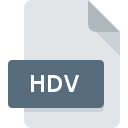
HDVファイル拡張子
High Definition Video Format
-
DeveloperJVC
-
Category
-
人気3.5 (2 votes)
HDVファイルとは何ですか?
HDVファイル名のサフィックスは、主にHigh Definition Video Formatファイルに使用されます。 High Definition Video Format仕様は、JVCによって作成されました。 HDVファイルは、Windowsを実行しているデバイスで使用可能なソフトウェアアプリケーションによってサポートされています。 拡張子がHDVのファイルは、動画ファイルファイルに分類されます。 動画ファイルサブセットは、546さまざまなファイル形式で構成されます。 HDVファイルをサポートする最も人気のあるソフトウェアはSony Vegas Proです。
HDVファイル拡張子をサポートするプログラム
HDVファイルを処理できるプログラムは次のとおりです。 他のファイル形式と同様に、HDV拡張子を持つファイルは、どのオペレーティングシステムでも見つけることができます。問題のファイルは、モバイルであれ固定であれ、他のデバイスに転送される場合がありますが、すべてのシステムがそのようなファイルを適切に処理できるわけではありません。
HDVファイルを開くには?
HDVへのアクセスに関する問題は、さまざまな理由による可能性があります。 幸いなことに、 HDVファイルに関する最も一般的な問題は、ITの深い知識がなくても、最も重要なことには数分で解決できます。 以下は、ファイル関連の問題の特定と解決に役立つガイドラインのリストです。
ステップ1.Sony Vegas Proをダウンロードしてインストールします
 HDVファイルを開いて操作する際の問題は、おそらく、マシンに存在するHDVファイルと互換性のある適切なソフトウェアがないことに関係しています。 この問題の解決方法は非常に簡単です。 Sony Vegas Proをダウンロードして、デバイスにインストールします。 ページの上部には、サポートされているオペレーティングシステムに基づいてグループ化されたすべてのプログラムを含むリストがあります。 ソフトウェアをダウンロードする最もリスクのない方法の1つは、公式ディストリビューターが提供するリンクを使用することです。 Sony Vegas ProWebサイトにアクセスして、インストーラーをダウンロードします。
HDVファイルを開いて操作する際の問題は、おそらく、マシンに存在するHDVファイルと互換性のある適切なソフトウェアがないことに関係しています。 この問題の解決方法は非常に簡単です。 Sony Vegas Proをダウンロードして、デバイスにインストールします。 ページの上部には、サポートされているオペレーティングシステムに基づいてグループ化されたすべてのプログラムを含むリストがあります。 ソフトウェアをダウンロードする最もリスクのない方法の1つは、公式ディストリビューターが提供するリンクを使用することです。 Sony Vegas ProWebサイトにアクセスして、インストーラーをダウンロードします。
ステップ2.Sony Vegas Proを最新バージョンに更新する
 あなたはすでに、まだ正常に開かれていませんSony Vegas ProはあなたのシステムとHDVのファイルにインストールされている場合は、ソフトウェアの最新バージョンを持っている場合は、確認してください。 また、ソフトウェアの作成者がアプリケーションを更新することにより、他の新しいファイル形式との互換性が追加される場合があります。 Sony Vegas ProがHDVでファイルを処理できない理由は、ソフトウェアが古いためかもしれません。 Sony Vegas Proの最新バージョンは、古いバージョンのソフトウェアと互換性があるすべてのファイル形式をサポートする必要があります。
あなたはすでに、まだ正常に開かれていませんSony Vegas ProはあなたのシステムとHDVのファイルにインストールされている場合は、ソフトウェアの最新バージョンを持っている場合は、確認してください。 また、ソフトウェアの作成者がアプリケーションを更新することにより、他の新しいファイル形式との互換性が追加される場合があります。 Sony Vegas ProがHDVでファイルを処理できない理由は、ソフトウェアが古いためかもしれません。 Sony Vegas Proの最新バージョンは、古いバージョンのソフトウェアと互換性があるすべてのファイル形式をサポートする必要があります。
ステップ3.High Definition Video FormatファイルをSony Vegas Proに関連付けます
Sony Vegas Pro(最新バージョン)をインストールした後、それがHDVファイルを開くデフォルトのアプリケーションとして設定されていることを確認してください。 ファイル形式をデフォルトのアプリケーションに関連付けるプロセスは、プラットフォームによって詳細が異なる場合がありますが、基本的な手順は非常に似ています。

Windowsのデフォルトプログラムを変更する手順
- HDVファイルを右クリックし、オプションを選択します
- → を選択します
- 最後にを選択し、Sony Vegas Proがインストールされているフォルダーをポイントし、常にこのアプリを使ってHDVファイルを開くボックスをチェックし、ボタン

Mac OSのデフォルトプログラムを変更する手順
- HDVファイルを右クリックして、「 情報」を選択します
- 名前をクリックして[ 開く ]セクションを開きます
- リストから適切なプログラムを選択し、[ すべて変更... ]をクリックして確認します。
- 最後に、 この変更は、。HDV拡張子を持つすべてのファイルに適用され、ポップアップメッセージが表示されます。 [ 持続する ]ボタンをクリックして、選択を確認します。
ステップ4.HDVファイルが完全でエラーがないことを確認します
ポイント1〜3にリストされている手順を厳密に実行しましたが、問題はまだ存在しますか?ファイルが適切なHDVファイルかどうかを確認する必要があります。 ファイルが破損しているため、アクセスできない可能性があります。

1. HDVがマルウェアに感染している可能性があります。必ずウイルス対策ツールでスキャンしてください。
ファイルが感染している場合、HDVファイルに存在するマルウェアは、ファイルを開こうとする試みを妨げます。 HDVファイルとコンピューターをスキャンして、マルウェアやウイルスを探します。 スキャナがHDVファイルが安全でないことを検出した場合、ウイルス対策プログラムの指示に従って脅威を中和します。
2. ファイルが破損しているかどうかを確認します
HDVファイルが他の誰かから送られてきた場合は、この人にファイルを再送信するよう依頼してください。 ファイルのコピープロセス中に、ファイルが不完全または破損した状態になる可能性があります。これは、ファイルで発生した問題の原因である可能性があります。 インターネットからHDV拡張子を持つファイルをダウンロードすると 、エラーが発生し、ファイルが不完全になる場合があります。ファイルをもう一度ダウンロードしてください。
3. ログインしているユーザーに管理者権限があるかどうかを確認します。
ファイルにアクセスするには、ユーザーに管理者権限が必要な場合があります。 現在のアカウントからログアウトし、十分なアクセス権限を持つアカウントにログインします。次に、High Definition Video Formatファイルを開きます。
4. デバイスがSony Vegas Proを開くための要件を満たしていることを確認します
オペレーティングシステムは、HDVファイルをサポートするアプリケーションを実行するのに十分な空きリソースを認識する場合があります。実行中のプログラムをすべて閉じて、HDVファイルを開いてみてください。
5. 最新のドライバーとシステムのアップデートとパッチがインストールされていることを確認してください
プログラムとドライバーの最新バージョンは、 High Definition Video Formatファイルの問題を解決し、デバイスとオペレーティングシステムのセキュリティを確保するのに役立ちます。 使用可能なシステムまたはドライバーのアップデートのいずれかが、特定のソフトウェアの古いバージョンに影響を与えるHDVファイルの問題を解決する可能性があります。
あなたは助けたいですか?
拡張子にHDVを持つファイルに関する、さらに詳しい情報をお持ちでしたら、私たちのサービスにお知らせいただければ有難く存じます。こちらのリンク先にあるフォーム欄に、HDVファイルに関する情報をご記入下さい。

 Windows
Windows 
